注:以下部分资源,如激活软件、镜像文件等各位老师应该会提供资源。
1、什么是虚拟机?
虚拟机(virtual Machine)指通过软件模拟的具有完整硬件系统功能的、运行在一个完全隔离环境中的完整计算机系统,
虚拟机系统是一个操作系统镜像,它具有与真实windows系统完全一样的功能,进入虚拟系统后,所有操作都是在这个全新的独立环境上进行,可以独立安装应用软件、保存数据、拥有自己的独立桌面,不会对真正的系统产生影响,而且具有能够在现有系统与虚拟镜像之间灵活切换的一类操作系统。
流行的虚拟机厂家有Vmware、Oracle virtual box、微软virtual PC等,它们都能在windows系统上虚拟出多个计算机(windows/linux)。
2、使用虚拟机的好处有哪些?
·演示环境,可以安装各种演示环境,便于做实验----实验、学习环境
·保证主机的快速运行,减少不必要的垃圾安装程序,偶尔使用的程序或者测试的程序可以在虚拟机上运行
·避免每次重新安装操作系统
·体验不同版本的操作系统,如Mac-OS、Linux、windows server
3、Vmware workstation虚拟机介绍
Vmware workstation中文名威睿工作站,是一款功能强大的桌面虚拟化软件(KVM、hyper-V、cytrlx-思杰),提供用户可以在单一桌面上运行不同的操作系统,和进行开发、测试、部署新的应用程序的最佳解决方案。
Vmware workstation收费,非开源(源代码不开发、收费)
4、实战内容
·Vmware Workstation安装与配置
①官网下载 www.vmware.com/cn (若是联想笔记本可以在自带的联想应用商店中下载安装)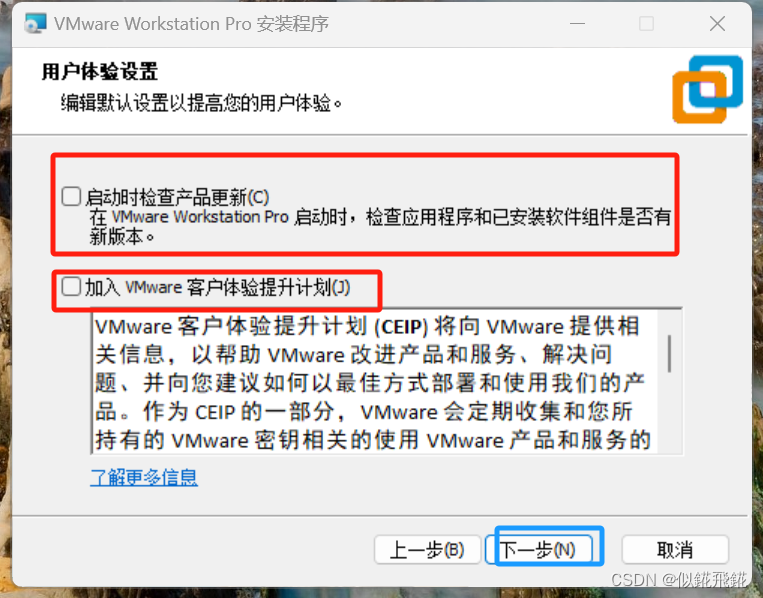
提示:如果检查产品更新,会从官网下载最新安全补丁;
加入客户体验会造成个人信息泄露
·Vmware安装windows server 2019或windows server 2016
①在”此电脑“非系统盘(如E盘或F盘)新建一个虚拟机系统目录VM—Server(在此目录中存放新建的虚拟机文件)(D:\VMware--server)
②步骤:
文件→新建虚拟机→选择‘自定义’(以下为我的老师提供的安装方式选择之一,各位若与下图不同的可自行选择)
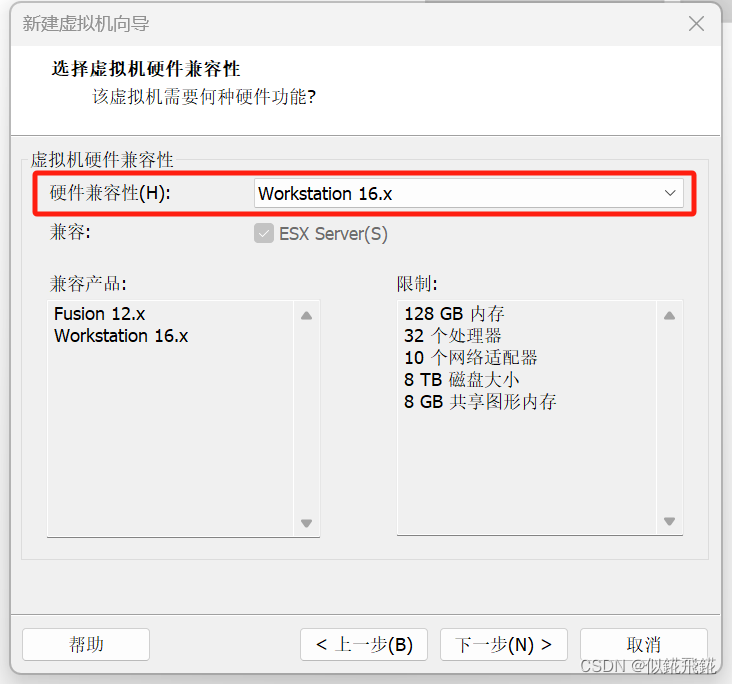
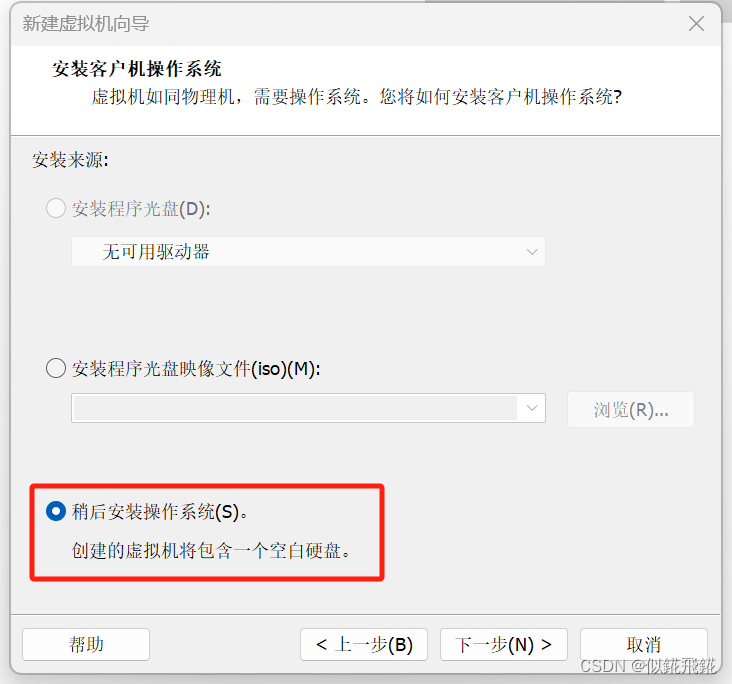
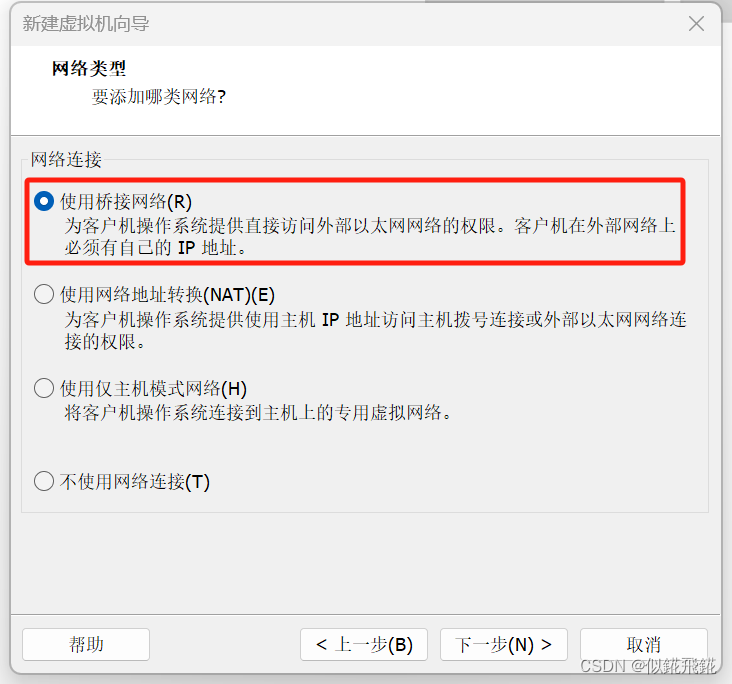
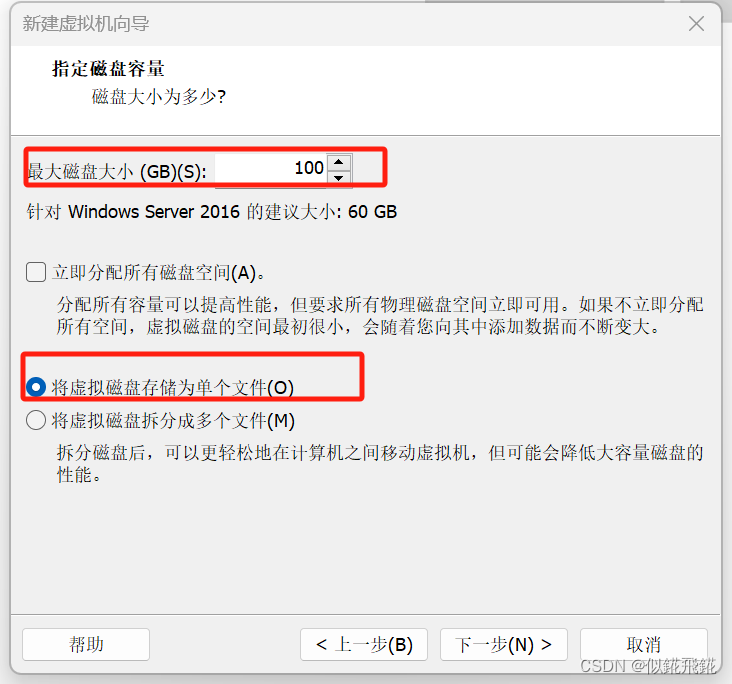
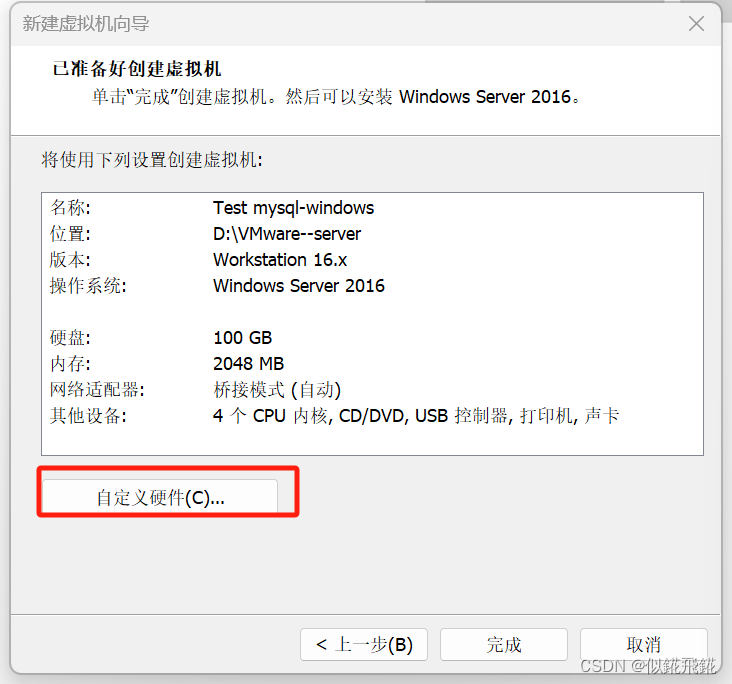
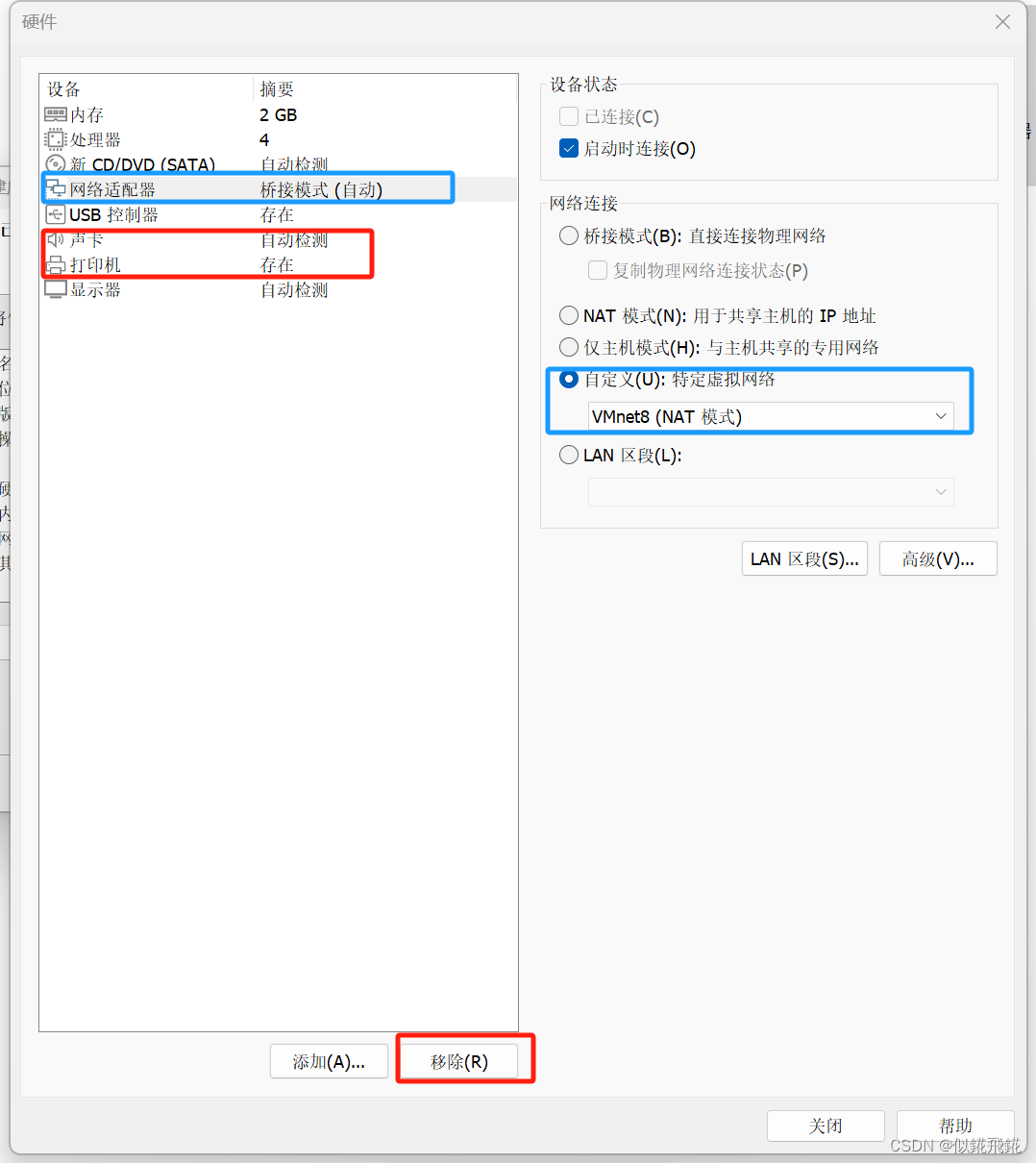
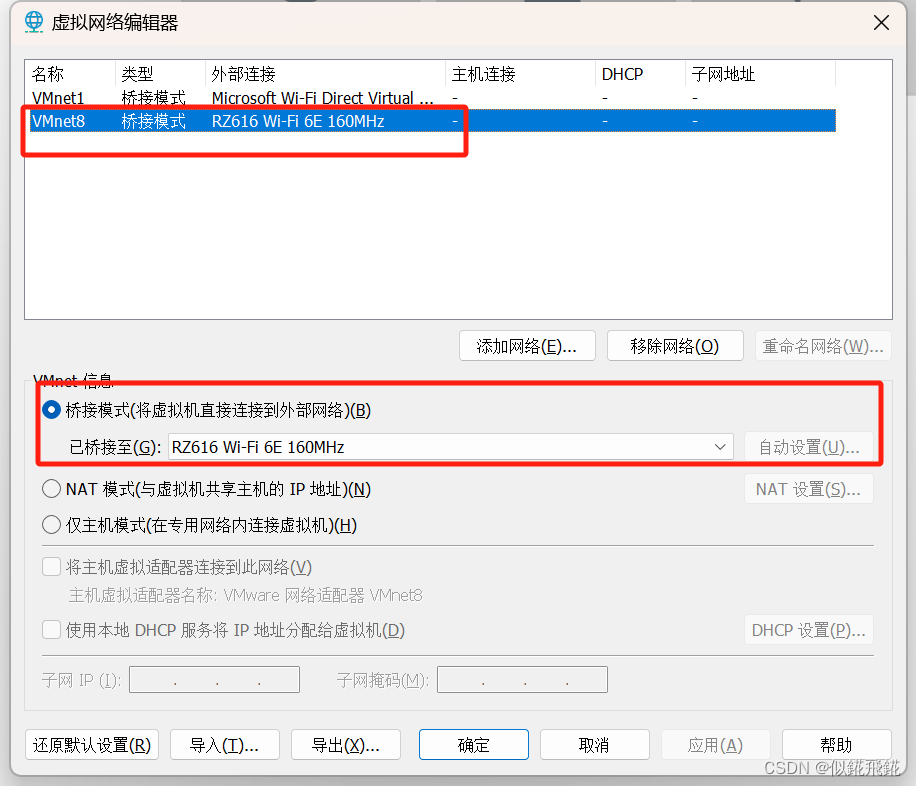 { 桥接至自己的无线网卡(右击此电脑→属性→设备管理器→网络适配器)
{ 桥接至自己的无线网卡(右击此电脑→属性→设备管理器→网络适配器)
或者Win+R输入ncpa.cpl 来查看自己电脑的无线网卡}
③安装windows server 2019
④windows server 2019激活与优化
a:安装VMware tools
b:显示windows server 2019的桌面图标:桌面空白处→右键→个性化→主题→桌面图标设置→勾选计算机、用户的文件、网络。 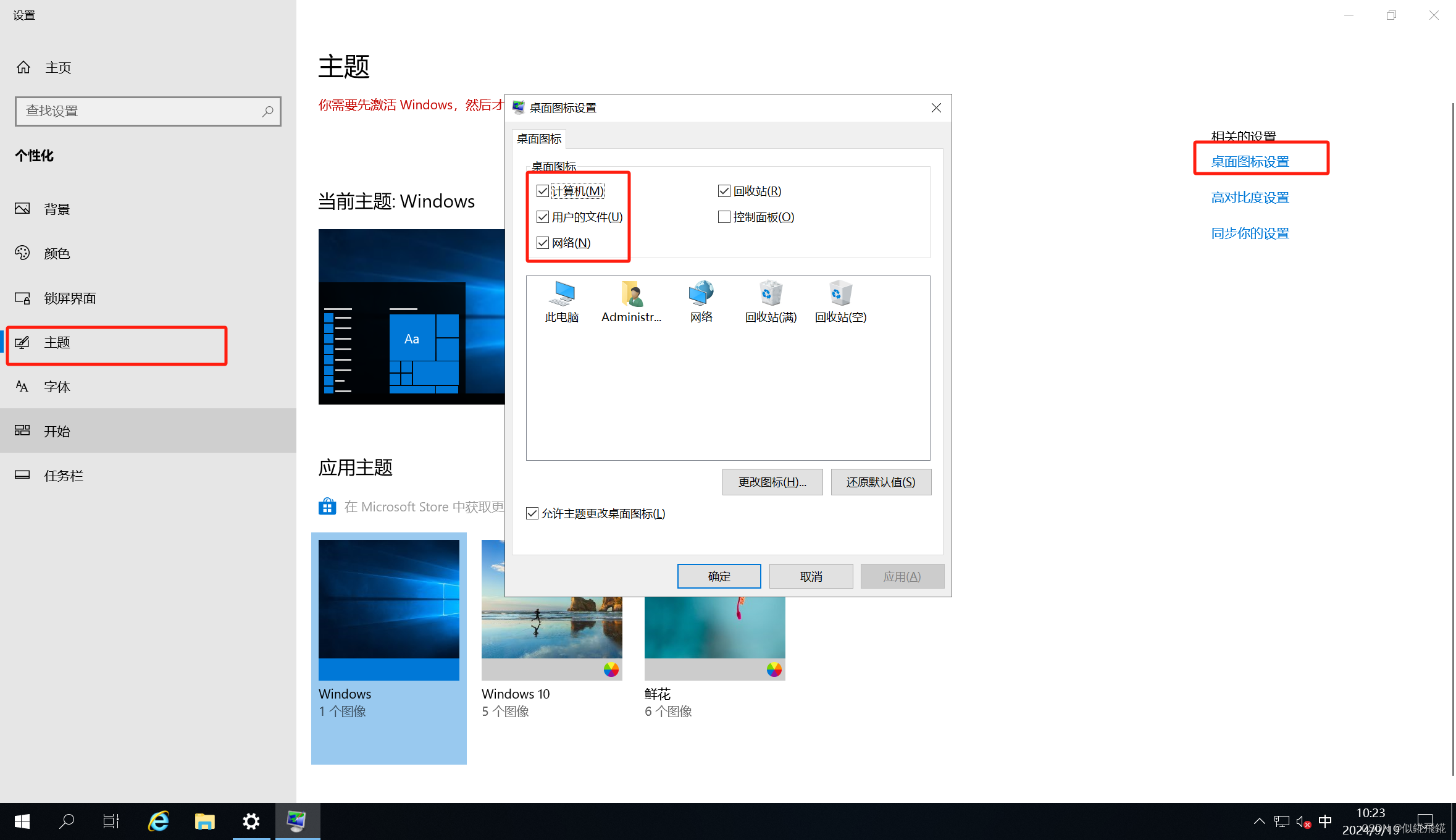
c:激活windows server 2019(激活软件老师应该会为同学提供)
提示:先要给新装的操作系统安装必要的工具软件,如winrar、office、360压缩等常用工具
·Vmware安装centOS Linux(此后单独出一期安装虚拟机CentOS Linux 7.6)
1.新建虚拟机
2.将系统光盘镜像文件(老师提供)插入到光驱当中 
3.安装操作系统
提示:KUMP内核崩溃选项将其禁用;安装时选择GUI带图形化界面linux系统,生产环境中可以选择最小化安装。(对linux较为熟悉)























 641
641

 被折叠的 条评论
为什么被折叠?
被折叠的 条评论
为什么被折叠?








